站长资源平面设计
photoshop 鼠绘漂亮的紫色婚纱美女
简介来源:为CG阵线 作者:maomao本教程鼠绘难度相当大。人物衣服部分都是丝质材料,质感部分比较难画,需要一定的耐心和技巧。教程的过程介绍有点简单,需要根据效果图慢慢去摸索。最终效果 1、这个作品对我来说是比较成功的,所以我也顺便做了个教程,大家随便看看,高手可以跳过。现在大家看到的几个色块,我都
来源:为CG阵线 作者:maomao
本教程鼠绘难度相当大。人物衣服部分都是丝质材料,质感部分比较难画,需要一定的耐心和技巧。教程的过程介绍有点简单,需要根据效果图慢慢去摸索。
最终效果

1、这个作品对我来说是比较成功的,所以我也顺便做了个教程,大家随便看看,高手可以跳过。现在大家看到的几个色块,我都是分层画的。背景只是随便做了个效果。
 2、开始画嘴巴,过程如下图所示。
2、开始画嘴巴,过程如下图所示。
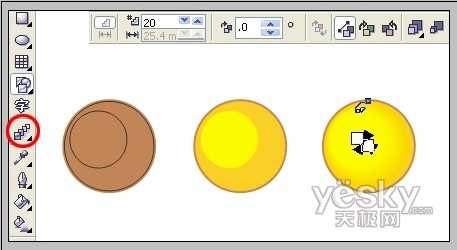


3、牙齿部分的画法,效果如下图。
 4、用加深/减淡工具画出嘴唇的立体感。
4、用加深/减淡工具画出嘴唇的立体感。

5、勾划选区,稍微羽化一下填充白色,这样就画出了嘴唇上的高光。


6、现在开始画眼睛了,这里我都是分层画的。
 7、画眼珠的高光。
7、画眼珠的高光。

8、画双眼皮部分,用钢笔工具勾出路径后用黑色描边。

9、开始画睫毛,也是用画笔描边。

 10、接着是眼影,用了个添加杂色效果。
10、接着是眼影,用了个添加杂色效果。

11、眉毛就用了个杂色和动感模糊就行了。

12、左边眼睛也是一样的做法。

13、还是用加深/减淡工具涂出皮肤的层次。


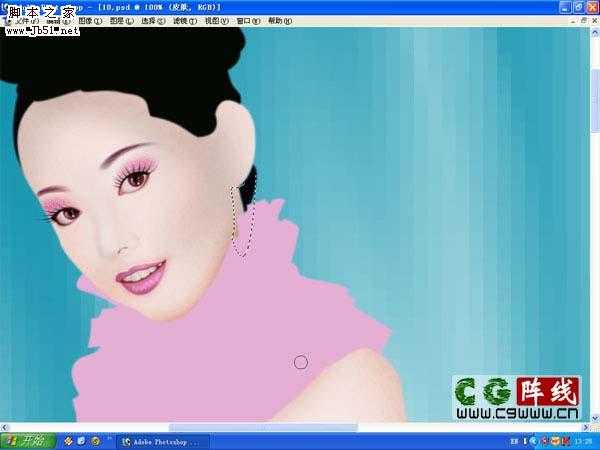 14、脸上比较粗,所以我用了个高斯模糊。
14、脸上比较粗,所以我用了个高斯模糊。

15、再下来就是耳朵了。还是用勾画选区来进行加深减淡。


16、接着就是她的手套,还是用加深/减淡工具。




上一页12 下一页 阅读全文
本教程鼠绘难度相当大。人物衣服部分都是丝质材料,质感部分比较难画,需要一定的耐心和技巧。教程的过程介绍有点简单,需要根据效果图慢慢去摸索。
最终效果

1、这个作品对我来说是比较成功的,所以我也顺便做了个教程,大家随便看看,高手可以跳过。现在大家看到的几个色块,我都是分层画的。背景只是随便做了个效果。
 2、开始画嘴巴,过程如下图所示。
2、开始画嘴巴,过程如下图所示。 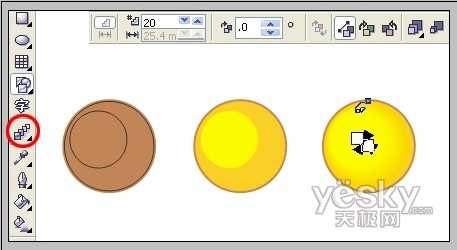


3、牙齿部分的画法,效果如下图。
 4、用加深/减淡工具画出嘴唇的立体感。
4、用加深/减淡工具画出嘴唇的立体感。 
5、勾划选区,稍微羽化一下填充白色,这样就画出了嘴唇上的高光。


6、现在开始画眼睛了,这里我都是分层画的。
 7、画眼珠的高光。
7、画眼珠的高光。 
8、画双眼皮部分,用钢笔工具勾出路径后用黑色描边。

9、开始画睫毛,也是用画笔描边。

 10、接着是眼影,用了个添加杂色效果。
10、接着是眼影,用了个添加杂色效果。 
11、眉毛就用了个杂色和动感模糊就行了。

12、左边眼睛也是一样的做法。

13、还是用加深/减淡工具涂出皮肤的层次。


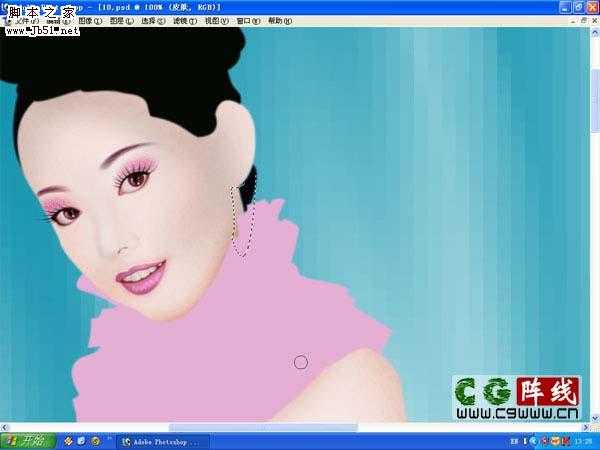 14、脸上比较粗,所以我用了个高斯模糊。
14、脸上比较粗,所以我用了个高斯模糊。 
15、再下来就是耳朵了。还是用勾画选区来进行加深减淡。


16、接着就是她的手套,还是用加深/减淡工具。




上一页12 下一页 阅读全文